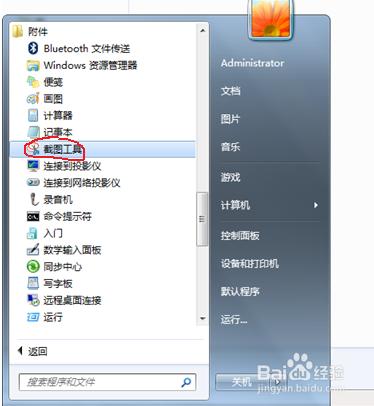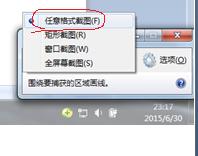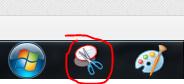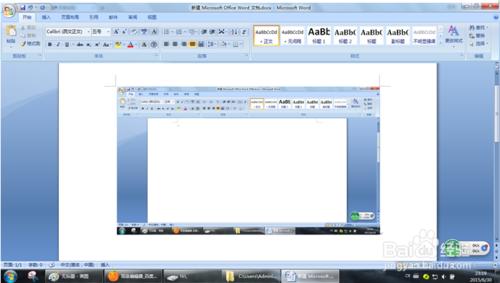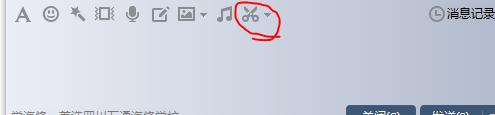許多時候我們都需要對電腦進行截圖,接下來由我來教大家三種截圖的方法
工具/原料
截圖附件(WIN7以上自帶)
附件截圖:
WIN7以上的系統都會自帶有截圖工具。“開始”——“附件”——“截圖工具”。
截圖工具默認的為矩形截圖工具,單擊“新建”右側的箭頭可以選擇其他截圖方式,比如說任意格式截圖,適用性比較強
截圖附件自帶有簡單的畫筆功能,可以對所截圖片進行一些簡單的處理。如圖就是用自帶畫筆功能所畫的圈和線,顏色可以自行選擇
如果需要經常使用的話可以將它拖到底欄中,每次打開都很方便
鍵盤按鍵截圖
按鍵盤上的“PrtSC SysRq"鍵也能實現截圖功能。這是對當前屏幕顯示的所有東西進行截屏
截好的圖在哪裡呢?其實所截圖片已經進入複製狀態了。打開WORD文檔,空白處點右鍵”粘貼“節能看到了,或者ctrl+v也可以
此時配合附件截圖法,在WORD文檔裡使用截圖附件把剛剛粘貼上的圖片截下來,就能單獨保存為一個圖片文件了
QQ截屏
在QQ上與人對話時,工具欄中的截圖工具也能實現截屏功能(如圖)。不過只能矩形截圖,不如附件截圖法選擇性多
注意事項
你可以根據習慣和需要自行選擇不同的截圖方法,不同的方法相互配合也能達到很好的效果